Alcuni utenti Windows ricevono l'errore 0x887a0006 del motore Apex Legends quando provano ad avviare il gioco. È stato segnalato che questo problema si verifica con più versioni di Windows, ma generalmente visto con le GPU NVIDIA (più comunemente la GeForce RTX 2080 Voi)
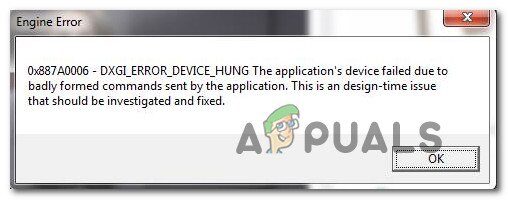
Cosa sta causando il problema di Apex Legends $ 0027Errore motore 0x887a0006 $ 0027?
Abbiamo studiato questo particolare problema esaminando vari rapporti degli utenti e strategie di riparazione comunemente utilizzate per risolvere o evitare questo messaggio di errore.. Si scopre che ci sono diverse potenziali cause che potrebbero finire per causare questo errore:
-
Il launcher di Origins non ha privilegi amministrativi: Si scopre che questo particolare problema può verificarsi anche se il launcher del gioco (Origini) non disponi dei privilegi amministrativi per accedere a tutte le dipendenze necessarie ad Apex Legends. In questo caso, Puoi risolvere il problema forzando l'apertura del launcher di Origins con l'accesso come amministratore.
-
Manca la chiave di registrazione: per adesso, gli ultimi driver della GPU Nvidia non includono una determinata chiave di registro (TdrDeley) Necessario per giocare ad Apex Legends su un problema stabile che non è incluso nel pacchetto di installazione. fortunatamente, puoi aggiungere la chiave di registro manualmente creando una chiave .reg.
-
Cartella di gioco danneggiata: Questo particolare problema può essere riscontrato anche in quelle situazioni in cui la cartella principale del gioco è stata interessata dalla corruzione dei file. fortunatamente, puoi risolvere la maggior parte dei problemi legati alla corruzione usando Origins per riparare il gioco e controllare l'integrità del file.
-
Driver beta GPU instabile: se stai utilizzando l'ultima versione della GPU o una versione beta di essa, dovrai ripristinare una versione precedente del driver. Molti utenti interessati hanno segnalato che il problema è stato risolto dopo aver ripristinato la versione del driver a una versione precedente. Puoi farlo facilmente tramite Gestione dispositivi.
-
Frequenza di overclocking GPU instabile: se stai eseguendo il gioco con una GPU overcloccata, potresti voler tornare alla frequenza delle scorte e vedere se il problema persiste. Diversi utenti hanno segnalato che il problema non si verifica più dopo il ripristino delle frequenze di riserva.
Se attualmente hai difficoltà a risolvere questo particolare messaggio di errore, Questo articolo ti fornirà diverse strategie di risoluzione dei problemi popolari. Prossimo, Scoprirai una serie di strategie di riparazione che gli utenti che si imbattono in questo esatto messaggio di errore hanno utilizzato per risolvere il problema.
Se vuoi essere il più efficiente possibile, ti consigliamo di seguirli nell'ordine in cui vengono presentati. Uno di loro è obbligato a risolvere la questione nel loro ambiente particolare.
Metodo 1: Avvia Origins Ads Manager
Alcuni utenti interessati hanno segnalato che l'errore 0x887a0006 non si è più verificato dopo aver aperto Origin (l'antipasto del gioco) come amministratore. Questo sembra suggerire che il problema potrebbe verificarsi se il gioco non dispone di autorizzazioni sufficienti per accedere a tutte le dipendenze necessarie.
Per avviare il gioco con i privilegi di amministratore, basta fare clic con il pulsante destro del mouse sull'eseguibile principale di Origins e fare clic su Esegui come amministratore. Una volta aperto Origins con i privilegi di amministratore, avvia Apex Legends e verifica se continui a ricevere l'errore 0x887a0006.
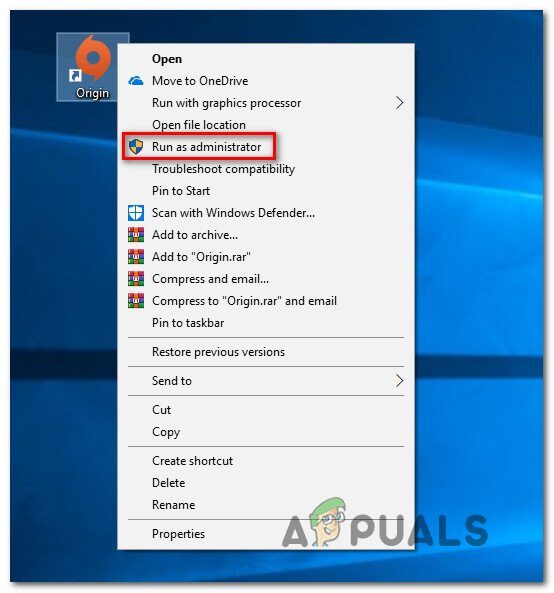
Se l'errore è stato risolto, puoi forzare l'apertura dell'eseguibile di Origins con privilegi di amministratore ogni volta che lo avvii. Questo ti eviterà di dover ripetere il processo ogni volta che devi avviare Apex Legends. Questo è ciò che devi fare:
-
Fai clic con il pulsante destro del mouse su Origins.exe e scegli Proprietà.
-
All'interno delle proprietà del carattere, vai alla scheda Compatibilità e assicurati che la casella associata a Esegui questo programma come amministratore (in Impostazioni).
-
Fare clic su Applica per salvare le modifiche.
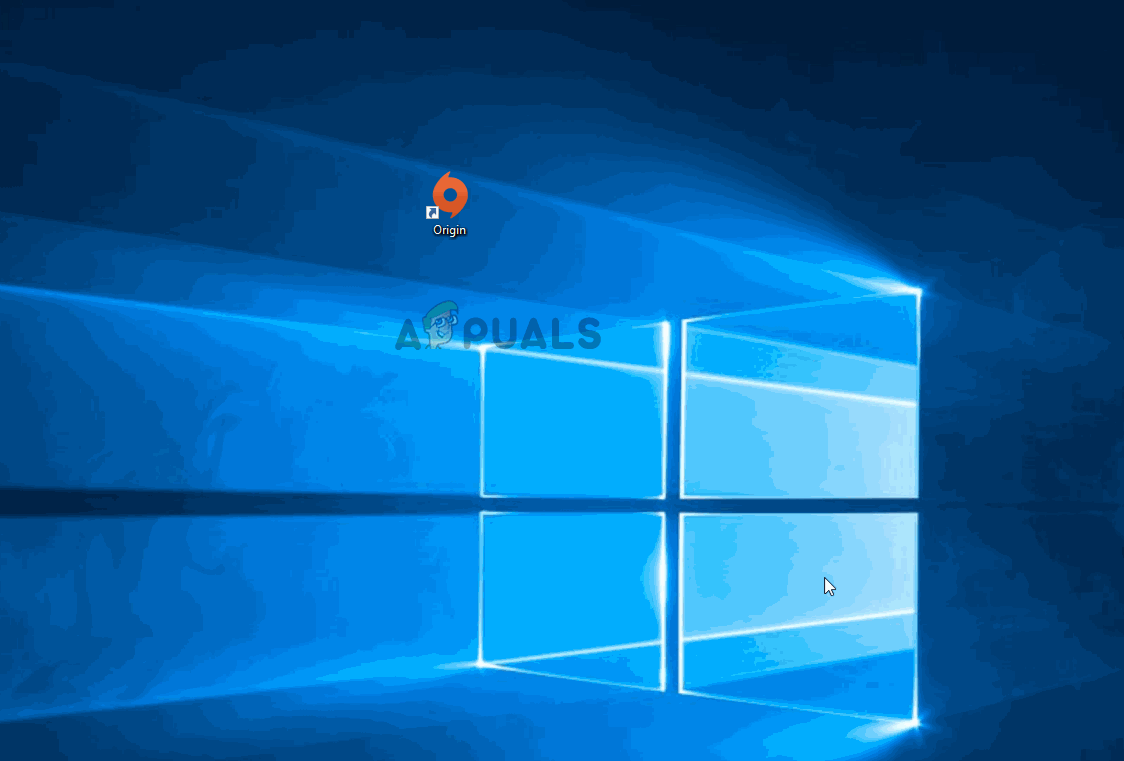
Metodo 2: modifica del registro
Si scopre che questo particolare bug può anche essere causato da un driver grafico più recente in conflitto con il motore dietro Apex Legends.. Se vuoi evitare di eseguire il rollback del driver grafico, probabilmente puoi evitare il problema regolando alcune chiavi di registro.
Ecco una guida rapida per farlo:
-
Premi il tasto Windows + R per aprire la finestra di dialogo Esegui. Allora scrivi “bloc notes” e premi Invio per aprire una nuova finestra del blocco note.
-
All'interno della finestra del blocco note, scrivi il seguente codice se stai usando un sistema 64 bit:
Versione dell'editor del registro di Windows 5.00 [HKEY_LOCAL_MACHINENSYSTEMN-CurrentControlSetN-Graphics Drivers] "TdrDelay"= esadecimale(B):08,00,00,00,00,00,00,00,00
Se stai usando a 32 bit, usa invece questo codice:
Versione dell'editor del registro di Windows 5.00 [HKEY_LOCAL_MACHINENSYSTEMN-CurrentControlSetN-Graphic Control Drivers] "TdrDelay"=dword:00000008
-
Una volta incollato il codice, vai su File e fai clic su Salva con nome.
-
Chiamalo come vuoi, ma assicurati che abbia un'estensione .reg prima di fare clic su Salva.
-
Chiudi Blocco note e fai doppio clic sul file .reg appena creato.
-
Quando ti viene chiesto di confermare che vuoi continuare, fare clic su Sì e attendere l'aggiunta delle nuove chiavi e valori.
-
Una volta completato il processo, riavvia il computer e avvia Apex Legends al prossimo avvio. Non dovresti più riscontrare l'errore 0x887a0006.
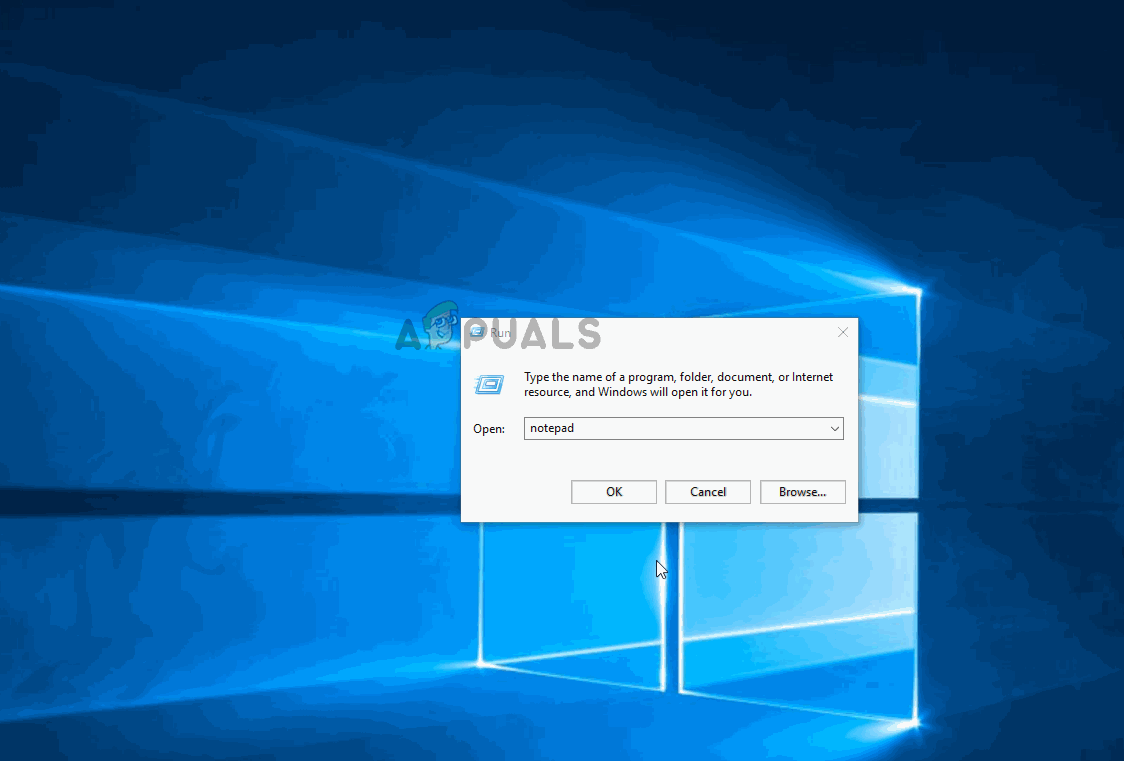
Se continui a vedere lo stesso messaggio di errore quando provi ad avviare il gioco, scorri verso il basso fino al metodo successivo.
Se vuoi annullare le chiavi di registro e il valore aggiunto dal file .reg che abbiamo creato in precedenza, segui i passaggi seguenti:
-
Premi il tasto Windows + R per aprire una finestra di dialogo Esegui. Allora scrivi “regedit” e premi Invio per aprire l'editor del registro. Quando richiesto UAC (Controllo dell'account utente), fare clic su Sì per concedere i privilegi amministrativi.
-
Usa il pannello a sinistra per navigare alla posizione successiva:
ComputerHKEY_LOCAL_MACHINE_SYSTEMCurrentControlSetControlGraphicsDrivers
-
Una volta arrivato lì, vai al pannello di destra, fare clic con il tasto destro su TdrDelay e scegliere Elimina per eliminare la chiave.
-
Riavvia il computer per applicare le modifiche.
Metodo 3: riparare il gioco in Origin
Alcuni utenti interessati hanno segnalato che il problema è stato risolto dopo aver corretto il gioco Apex Legends dall'interfaccia di Origins.. Ciò suggerisce che il problema potrebbe anche essere dovuto alla corruzione del file di gioco. fortunatamente, il launcher di Origins sembra essere equipaggiato per risolvere automaticamente il problema.
Ecco una guida rapida su come forzare il launcher di Origins a scansionare e risolvere i problemi di corruzione dei file di Apex Legends:
-
Apri Origins Launcher e vai a La mia libreria dei giochi.
-
Fare clic con il pulsante destro del mouse su Apex Legends Launcher e fare clic su Ripara.
Ripara Legends of the Vertices tramite il launcher di Origins
-
Attendi che il programma di avvio verifichi i file di gioco e sostituisca quello corrotto con nuove copie. Naturalmente, avrai bisogno di una connessione Internet stabile affinché questo processo abbia successo.
-
Una volta completato il processo, riavvia il computer e avvia il gioco una volta completato il prossimo avvio.
Se riscontri ancora l'errore 0x887a0006 durante la riproduzione di Apex Legends, scorri verso il basso fino al metodo successivo.
Metodo 4: downgrade del driver GPU a una versione precedente
Molti degli utenti interessati hanno riferito di essere finalmente riusciti a risolvere il problema dopo aver ritirato il proprio driver grafico dedicato per la versione precedente.. Se riscontri il problema su una GPU NVIDIA, downgrade del driver alla versione 417.73 o prima probabilmente risolverà il problema e ti permetterà di giocare senza problemi.
Ecco una guida rapida per eseguire il downgrade del disco GPU a una versione precedente:
-
Premi il tasto Windows + R per aprire una finestra di dialogo Esegui. Dopo, scriba “devmgmt.msc” e premi Invio per aprire Gestione dispositivi. Quando richiesto UAC (Controllo dell'account utente), fare clic su Sì per concedere i privilegi amministrativi.
Esecuzione di Gestione dispositivi
-
All'interno di Gestione dispositivi, espandere il menu a discesa associato agli adattatori video. Prossimo, fai clic con il pulsante destro del mouse sul controller GPU dedicato e scegli Proprietà.
Driver NVIDIA in Gestione dispositivi
-
All'interno della schermata Proprietà, vai alla scheda Driver e fai clic su Ripristina driver.
Ripristina il driver della GPU
-
Nel messaggio di conferma, seleziona un motivo (non importa) e fai clic su Sì per avviare il processo di rollback.
-
Dopo il riavvio del driver della GPU, riavvia il computer e verifica se l'errore viene risolto al prossimo avvio.
Se riscontri ancora l'errore 0x887a0006 durante la riproduzione di Apex Legends, vai al metodo successivo.
Metodo 5: invertire la GPU alle frequenze di riserva (eliminare l'overclock)
Alcuni utenti hanno segnalato che l'errore 0x887a0006 non si è più verificato dopo aver rimosso l'overclock della GPU. Ciò è indicativo che il problema può essere attivato anche da una frequenza GPU instabile.
Certo, i passaggi per ripristinare l'orologio della GPU all'impostazione predefinita saranno diversi a seconda del modello della GPU e dell'utilità che stai utilizzando. Ma molto probabilmente, se sapessi come overclockare, saprebbe come ripristinare le frequenze ai valori predefiniti.
Una volta che le frequenze sono tornate ai valori predefiniti, avvia Apex Legends e verifica se continui a ricevere il messaggio di errore durante il gioco.
Articolo correlato:
- ▷ Qual è l'applicazione per la registrazione di un dispositivo sintonizzatore TV digitale e dovrebbe essere rimossa??
- In alto 10 Lettori IPTV per Windows [2020]
- ⭐ Come ottenere account Fortnite gratuiti con Skins?
- ▷ Come posso correggere il codice di errore? “WS-37403-7” e PlayStation 4?
- Il 5 i migliori browser per Windows XP
- ▷ Come disabilitare Adobe AcroTray.exe dall'avvio

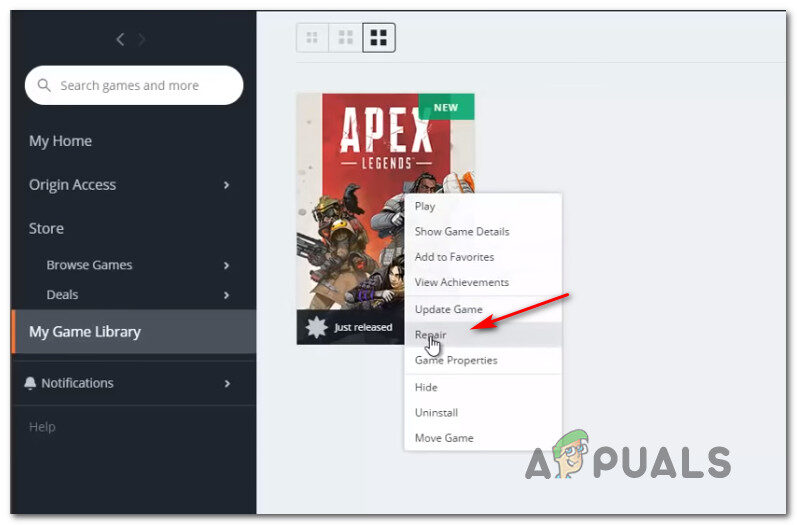 Ripara Legends of the Vertices tramite il launcher di Origins
Ripara Legends of the Vertices tramite il launcher di Origins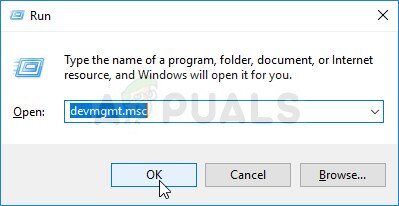 Esecuzione di Gestione dispositivi
Esecuzione di Gestione dispositivi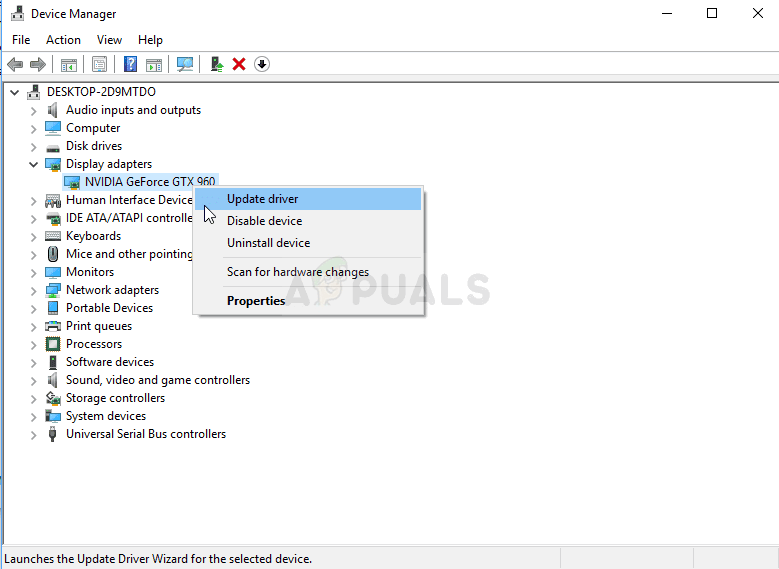 Driver NVIDIA in Gestione dispositivi
Driver NVIDIA in Gestione dispositivi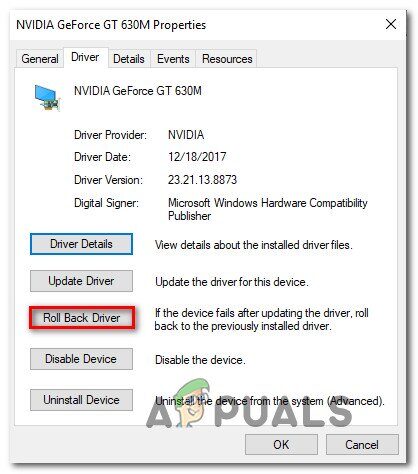 Ripristina il driver della GPU
Ripristina il driver della GPU




